Java环境配置图文教程(推荐)
今年新开Java课程第一步就是…配置环境
就从Java的环境配置开始好了
以下是正式的步骤
首先,从Oracle的官网下载jdk的安装包
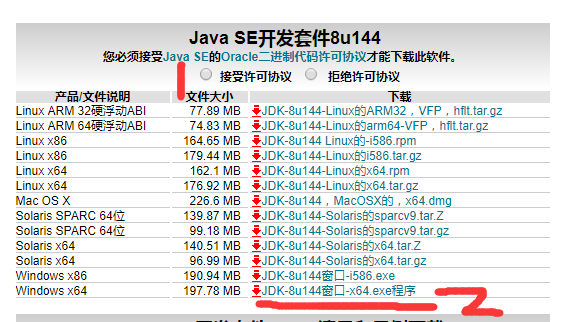
先点接受许可协议,然后自行选择对应的系统版本下载。我的是64位的win10,直接选了最后一个,如果是32位的windows就需要倒数第二个。

下载完成后直接双击安装就好了,弹出pac权限要求的时候选择是(选否的话就不用继续了:)


这里的安装路径自己选择一个C盘以外的目录安装,防止在系统出现问题的时候Java的环境出现问题

接下来就直接等进度条结束就好了,弹出的Java安装窗口也是自己选择一个文件夹安装,注意的是这个一定要空文件夹才可以

等到安装过程结束以后直接点关闭就好了,后续步骤也只是转到一个网站,没什么实际意义

安装完成后接下来就是环境的配置了
首先找到java的安装文件夹,进入bin文件夹目录下,选中并复制完整路径

进入我的电脑,属性选项卡

然后开始配置环境变量
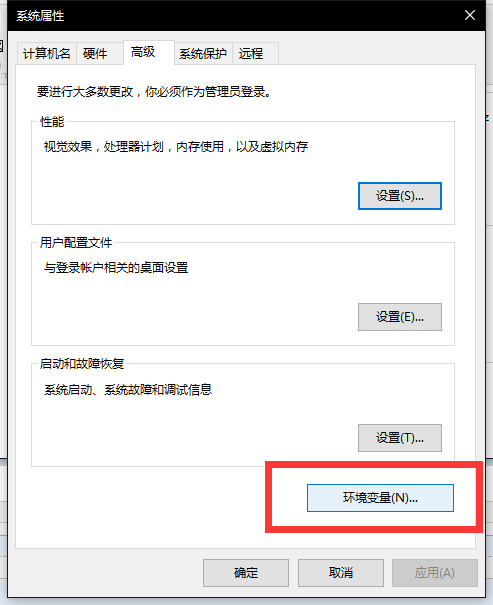
选中用户变量中的path,点击编辑,然后把刚刚复制的完整路径粘贴到它的变量值里面,直接一路确定下去就好了

现在就可以进入命令行模式输入以下代码查看Java版本
1 java -version

如果显示这样的结果的话就是成功安装了
如果没有的话……就是操作失误,重头再来吧
以上这篇Java环境配置图文教程(推荐)就是小编分享给大家的全部内容了,希望能给大家一个参考,也希望大家多多支持脚本之家。
- java 环境配置(2023年详细教程)
- Java springboot 配置文件与多环境配置与运行优先级
- Windows下Java环境配置的超详细教程
- CentOS 7.9服务器Java部署环境配置的过程详解
- Java开发环境配置及Vscode搭建过程
- 关于java入门与java开发环境配置详细教程
- Mac M1 Java 开发环境配置详解
- eclipse汉化及jdk安装环境配置超详细教程(Java安装教程)
- Java(JDK/Tomcat/Maven)运行环境配置及工具(idea/eclipse)安装详细教程
- JavaWeb开发之【Tomcat 环境配置】MyEclipse+IDEA配置教程
- jdk安装、Java环境配置方法详解
- IDEA Java win10环境配置的图文教程
- Java程序开发环境配置图文教程
- Eclipse下基于Java的OpenCV开发环境配置教程
- win10和win7下java开发环境配置教程
- Linux系统Java环境配置教程
- Java开发环境配置教程(win7 64bit)
相关文章

Java中的interrupted()和isInterrupted()
这篇文章主要介绍了Java中的interrupted()和isInterrupted()摸下面文章围绕interrupted()和isInterrupted()的相关资料展开详细内容,需要的小伙伴乐意参考下面下面文章具体价绍,希望对大家有所帮助2021-11-11












最新评论